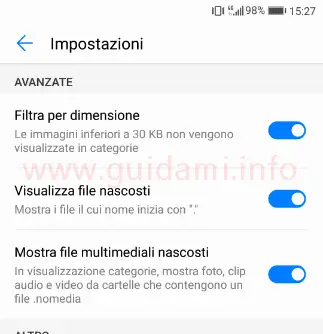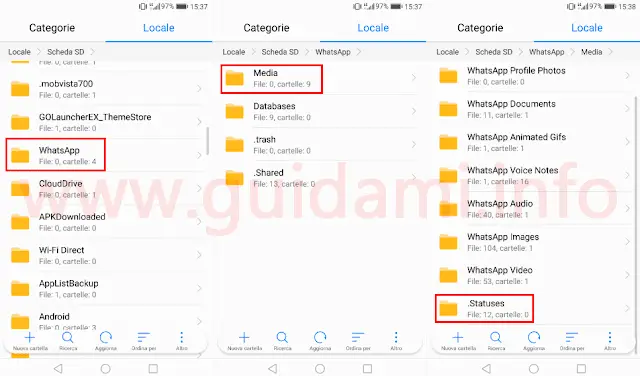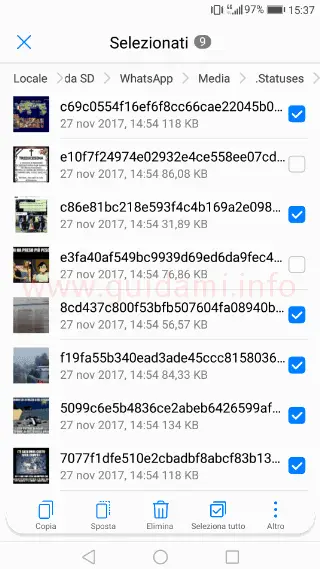WhatsApp come salvare le foto e i video pubblicati come Stato da un altro contatto
Su WhatsApp si avrà avuto modo di notare, che di un utente è possibile scaricare tutte le foto e i video da esso inviati, ma non quelli che ha condiviso come Stato.
Infatti i filmati e le immagini di un altro contatto pubblicati come Stato personale e dunque visibili nell’omonima scheda dedicata di WhatsApp, a differenza di quelli inviati nelle chat, sono sprovvisti del pulsante di download per scaricarli e salvarli sul cellulare.
E dato che l’utente in questione può decidere di cambiare la foto o il video del suo Stato di punto in bianco e in ogni momento, di conseguenza si potrebbe non vedere mai più un’eventuale contenuto interessante da esso condivisi in questa sezione.
Se ci si riconosce in questa situazione, a seguire andremo a vedere come salvare le foto e i video pubblicati come Stato WhatsApp da una persona dei propri contatti.
1. Dopo aver visualizzato lo Stato di proprio interesse (il cellulare deve essere connesso a internet), aprire il Gestore file preinstallato nel cellulare oppure utilizzarne uno di terze parti (come ad esempio ES Gestore File), e dalle impostazioni dell’app attivare la visualizzazione dei file e/o dei multimedia nascosti.
2. Se come impostazioni di sistema Android si è indicata la scheda SD come posizione archiviazione predefinita, nel Gestore del file portarsi su “Scheda SD“; al contrario se la posizione di archiviazione di default è la memoria interna allora portarsi su “Memoria interna“.
In entrambi i casi nella schermata a seguire individuare e aprire la cartella “WhatsApp“, qui aprire la sottocartella “Media” e al suo interno aprire la sottocartella “.Statutes“. Come si avrà modo di notare e come nell’esempio sotto in figura:
all’interno della cartella “.Statutes” ecco che si ritroveranno le foto e i video dello Stato degli utenti che si è visualizzato su WhatsApp, pronti da rivedere.
3. Ora per salvarli (così da non perderli anche se quel contatto cambia il suo Stato) non si dovrà fare altro che selezionare quelli di proprio interesse e infine copiarli o spostarli in un’altra cartella (ad esempio nella Galleria oppure in un’altra directory ancora).
Tenere in considerazione che in alternativa al metodo appena visto, volendo per salvare lo stato visualizzato sullo schermo si può procedere con la cattura dello screenshot (LEGGI ANCHE: Tasti per catturare schermo su Android); il problema è che tale soluzione è limitata alle sole immagini, dunque non ha modo di funzionare con i video.
LEGGI ANCHE: WhatsApp trucchi e funzioni da conoscere per usarlo al meglio
Infatti i filmati e le immagini di un altro contatto pubblicati come Stato personale e dunque visibili nell’omonima scheda dedicata di WhatsApp, a differenza di quelli inviati nelle chat, sono sprovvisti del pulsante di download per scaricarli e salvarli sul cellulare.
E dato che l’utente in questione può decidere di cambiare la foto o il video del suo Stato di punto in bianco e in ogni momento, di conseguenza si potrebbe non vedere mai più un’eventuale contenuto interessante da esso condivisi in questa sezione.
Se ci si riconosce in questa situazione, a seguire andremo a vedere come salvare le foto e i video pubblicati come Stato WhatsApp da una persona dei propri contatti.
1. Dopo aver visualizzato lo Stato di proprio interesse (il cellulare deve essere connesso a internet), aprire il Gestore file preinstallato nel cellulare oppure utilizzarne uno di terze parti (come ad esempio ES Gestore File), e dalle impostazioni dell’app attivare la visualizzazione dei file e/o dei multimedia nascosti.
2. Se come impostazioni di sistema Android si è indicata la scheda SD come posizione archiviazione predefinita, nel Gestore del file portarsi su “Scheda SD“; al contrario se la posizione di archiviazione di default è la memoria interna allora portarsi su “Memoria interna“.
In entrambi i casi nella schermata a seguire individuare e aprire la cartella “WhatsApp“, qui aprire la sottocartella “Media” e al suo interno aprire la sottocartella “.Statutes“. Come si avrà modo di notare e come nell’esempio sotto in figura:
all’interno della cartella “.Statutes” ecco che si ritroveranno le foto e i video dello Stato degli utenti che si è visualizzato su WhatsApp, pronti da rivedere.
3. Ora per salvarli (così da non perderli anche se quel contatto cambia il suo Stato) non si dovrà fare altro che selezionare quelli di proprio interesse e infine copiarli o spostarli in un’altra cartella (ad esempio nella Galleria oppure in un’altra directory ancora).
Tenere in considerazione che in alternativa al metodo appena visto, volendo per salvare lo stato visualizzato sullo schermo si può procedere con la cattura dello screenshot (LEGGI ANCHE: Tasti per catturare schermo su Android); il problema è che tale soluzione è limitata alle sole immagini, dunque non ha modo di funzionare con i video.
LEGGI ANCHE: WhatsApp trucchi e funzioni da conoscere per usarlo al meglio